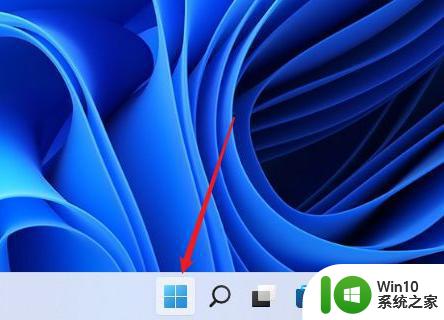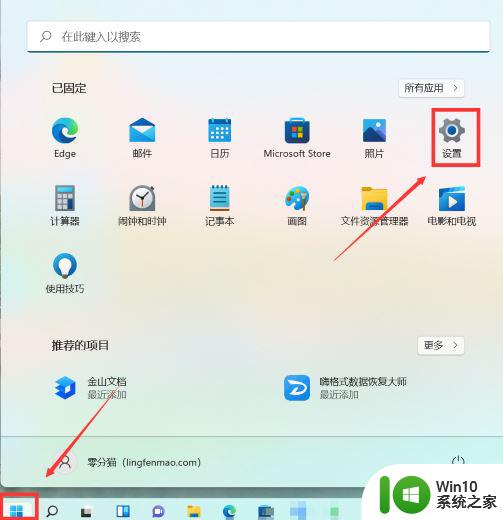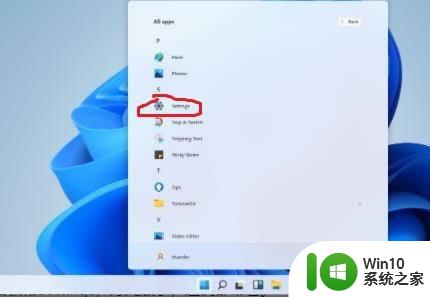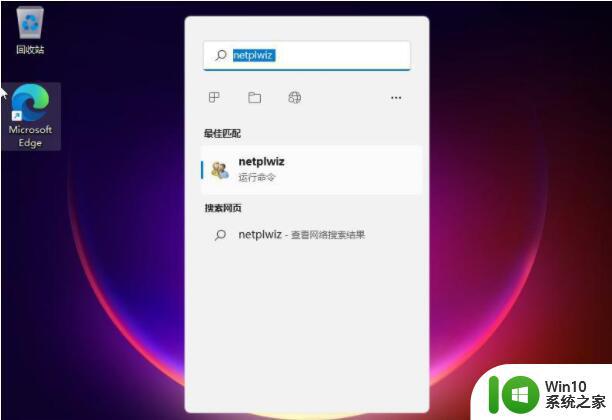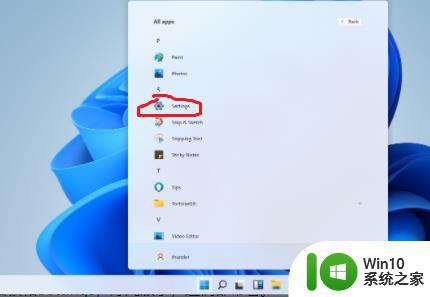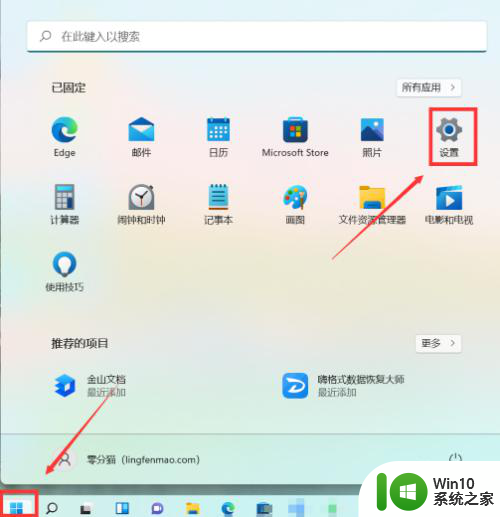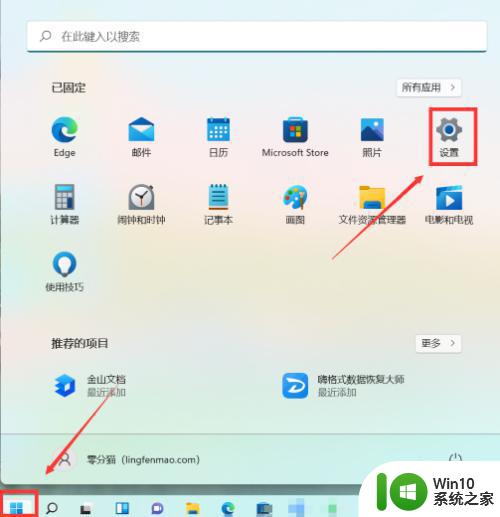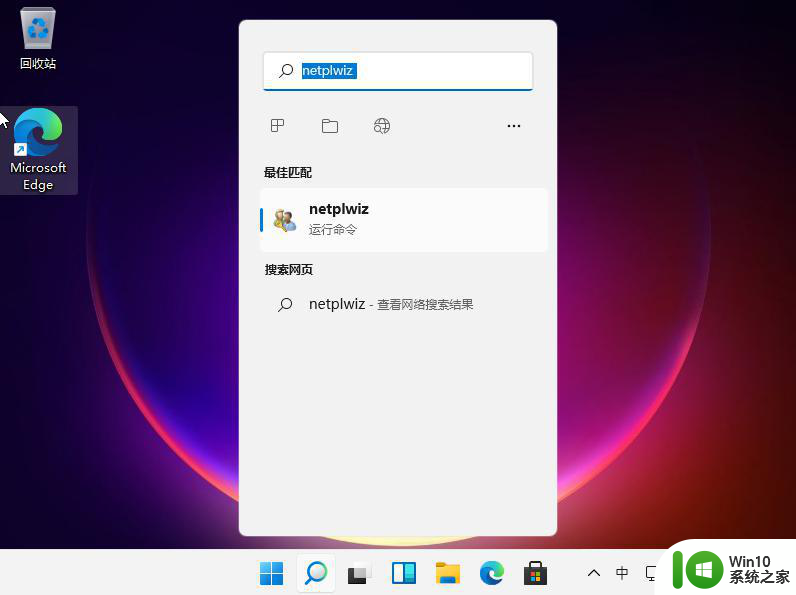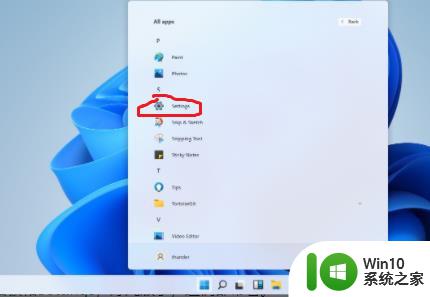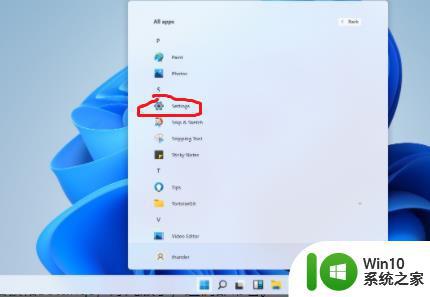设置win11电脑开机密码的图文教程 怎么样设置win11电脑开机密码
更新时间:2023-01-15 04:32:23作者:cblsl
win11电脑开机没有密码任何人都可以使用,这不利于保护文件。为了安全起见,大家可以给win11电脑设置一个开机密码,设置之后只有输入正确密码才能进入系统,但是win11电脑开机密码怎么样设置?下面详解一下操作步骤。
1、首先进入系统并按下快捷键“win+i”打开设置。
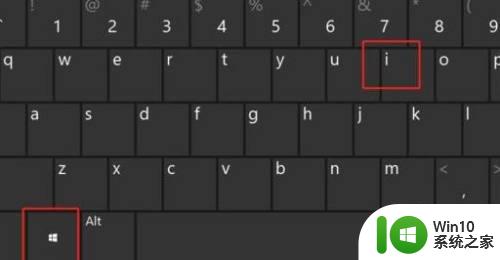
2、然后点击设置中的“账户”。
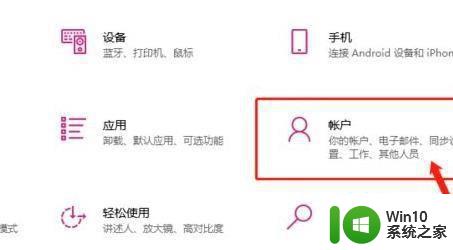
3、随后在设置页面中的左侧点击“登录选项”。
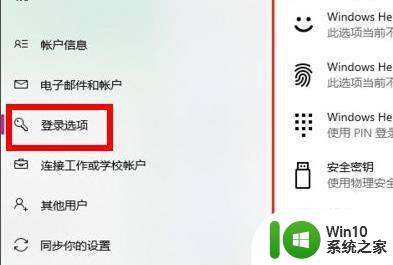
4、点击左侧密码下方的“添加”。
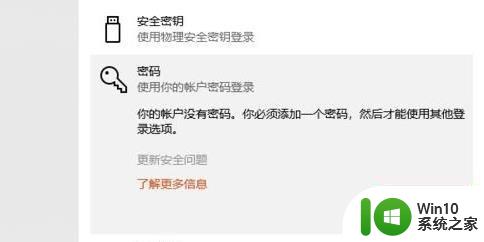
5、最后就会出现红色的开机密码添加场景,输入密码即可。
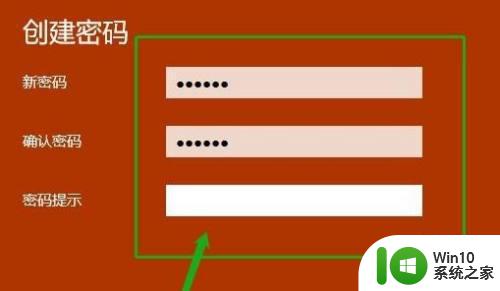
给win11设置一个开机密码可以防止别人乱动你电脑,如果是公用的电脑,就更有必要设置密码,希望此教程能帮助到大家。